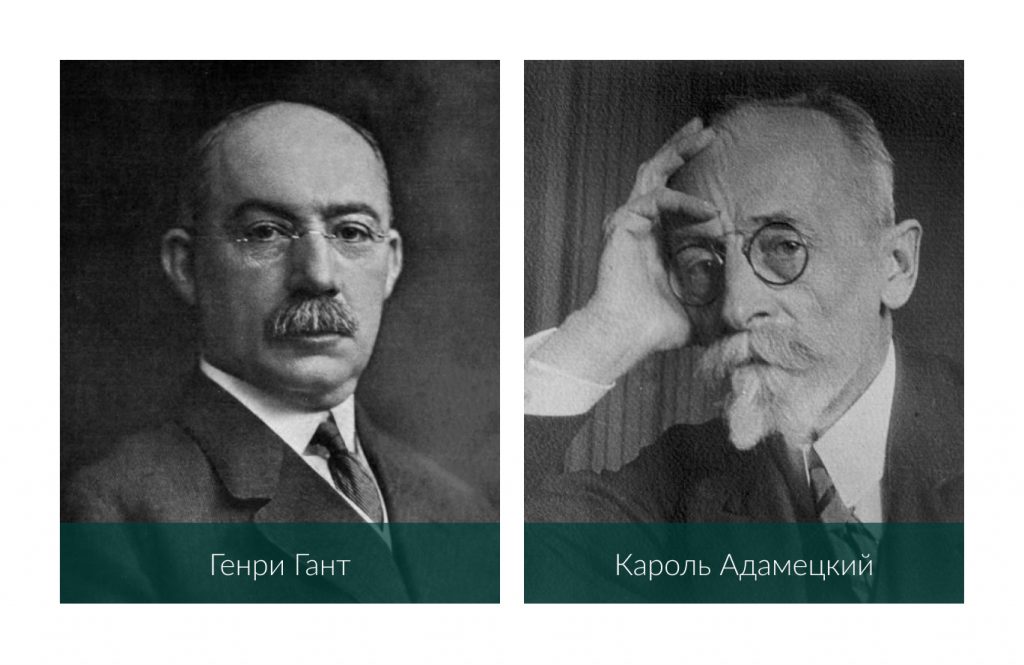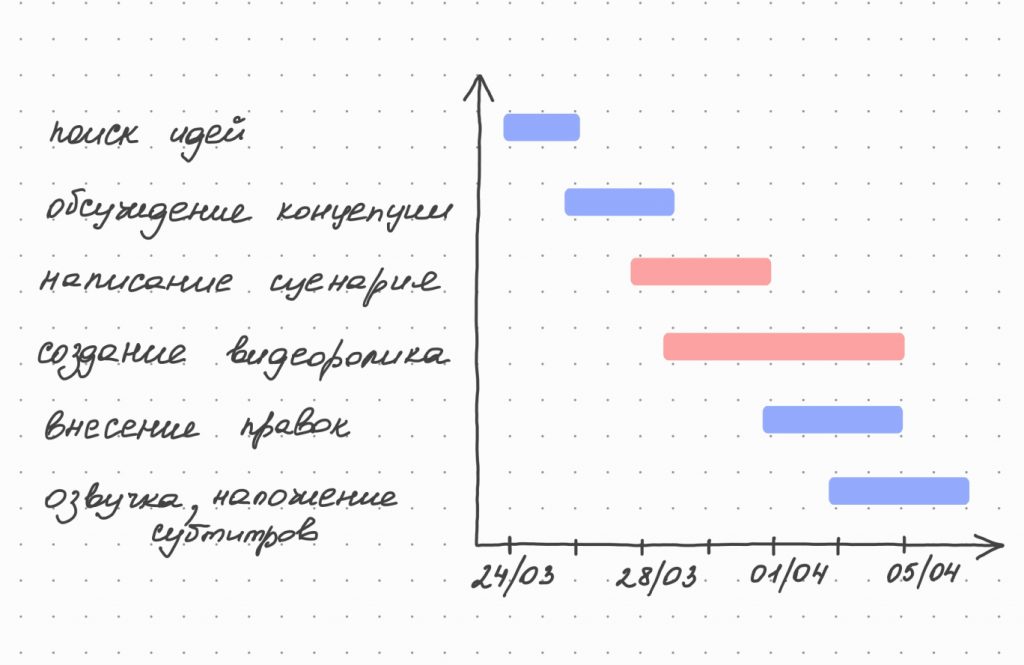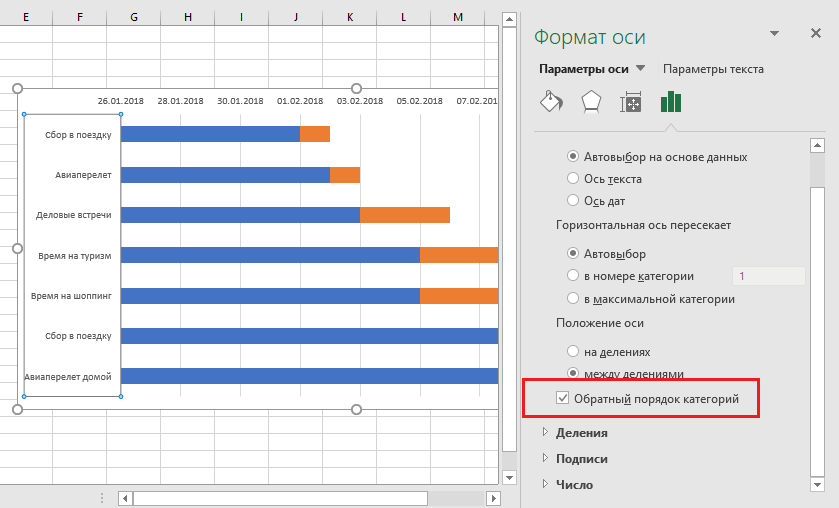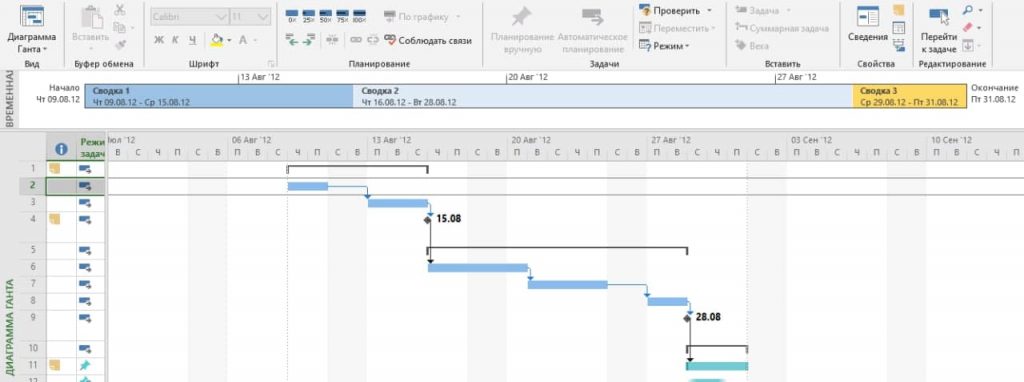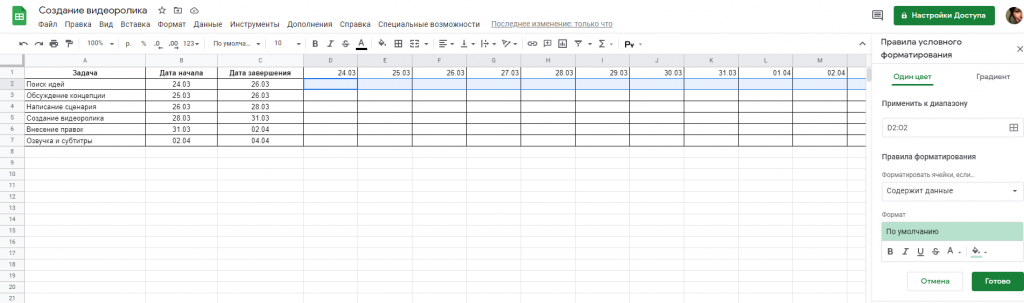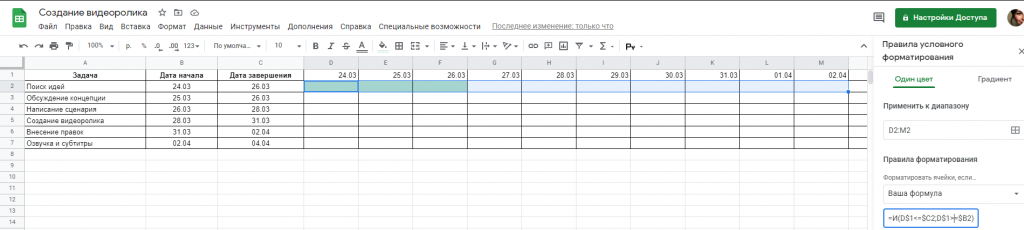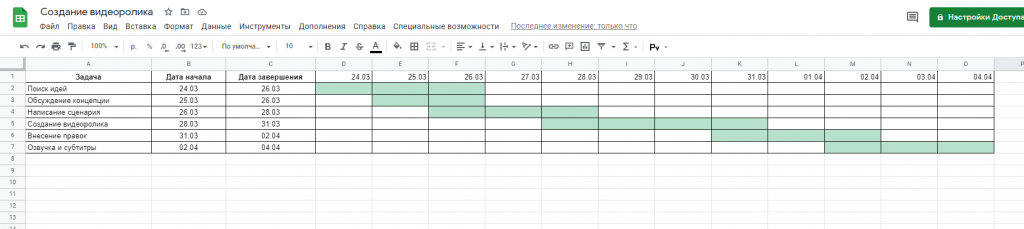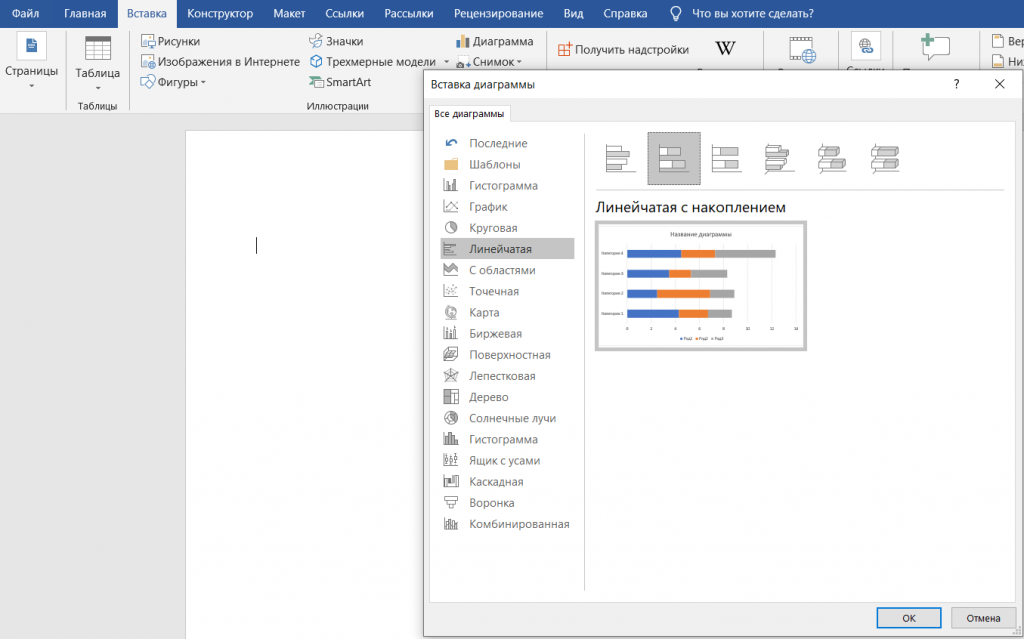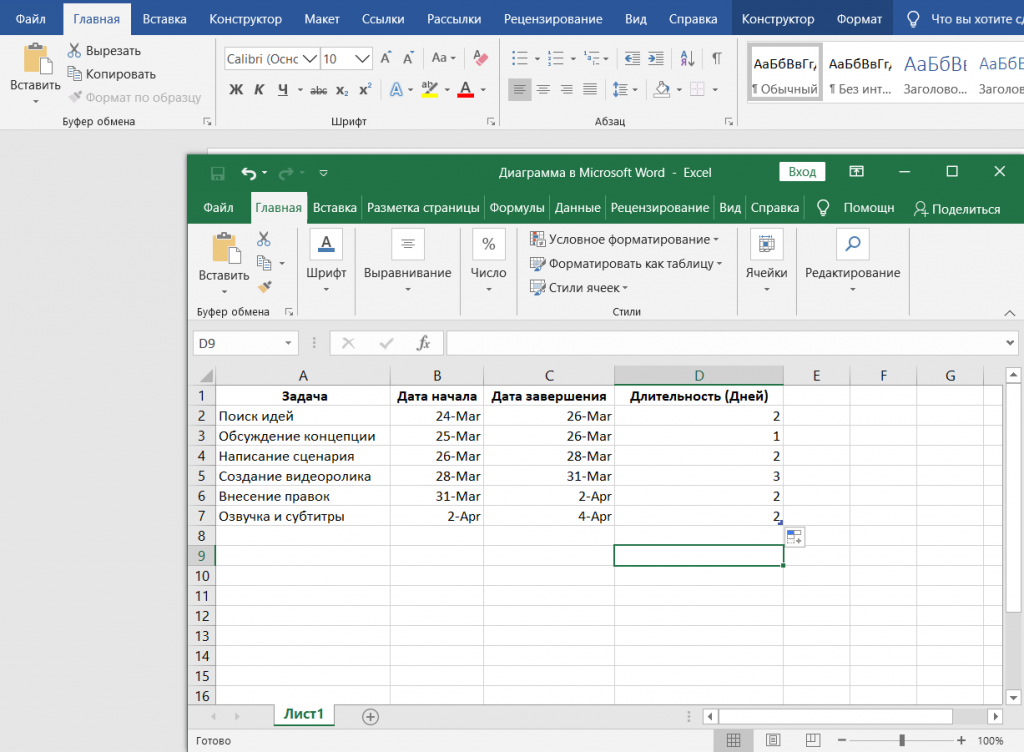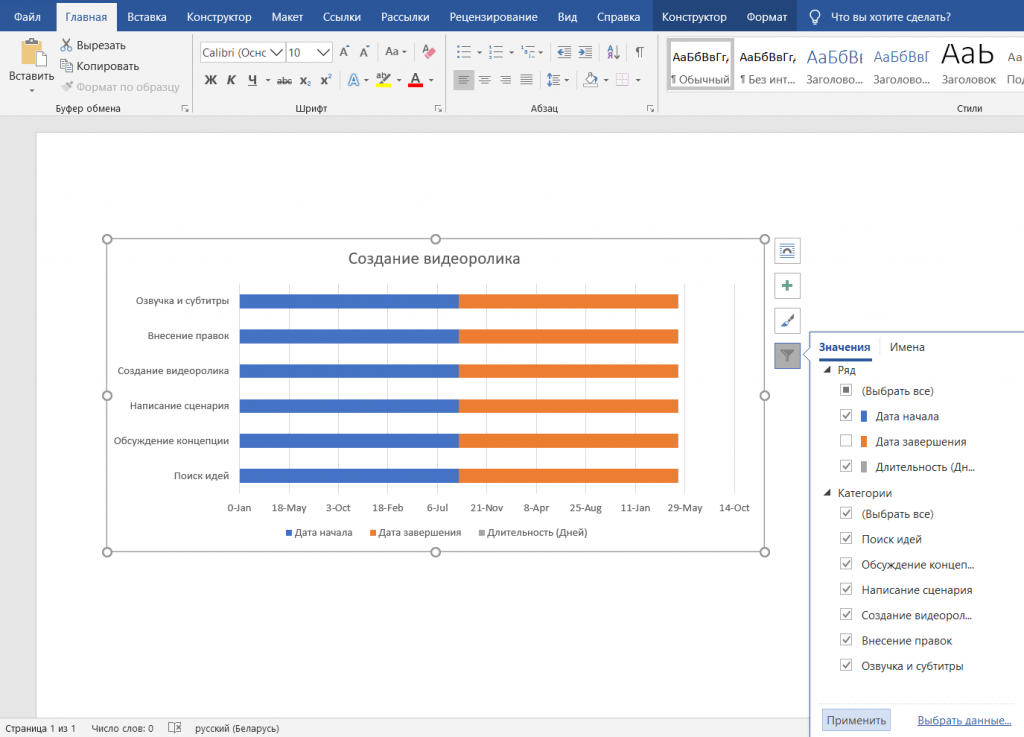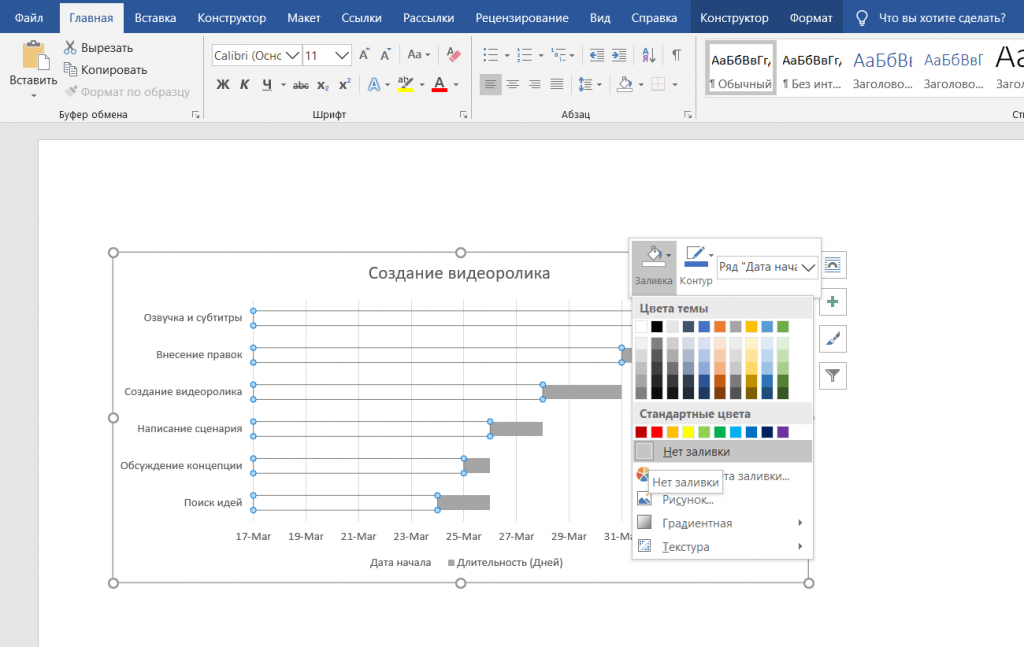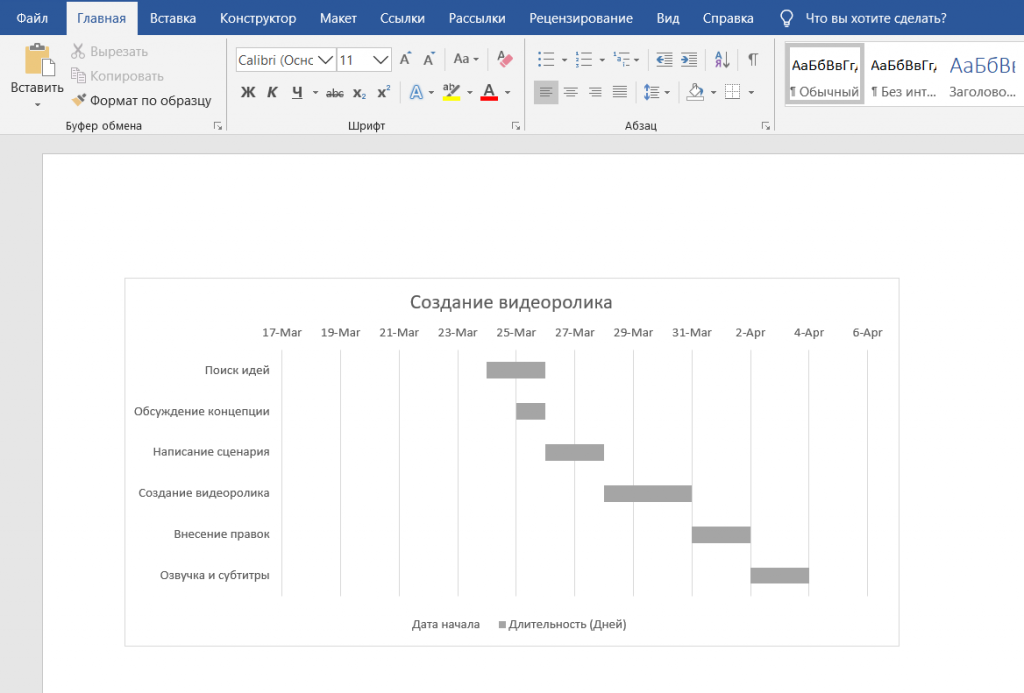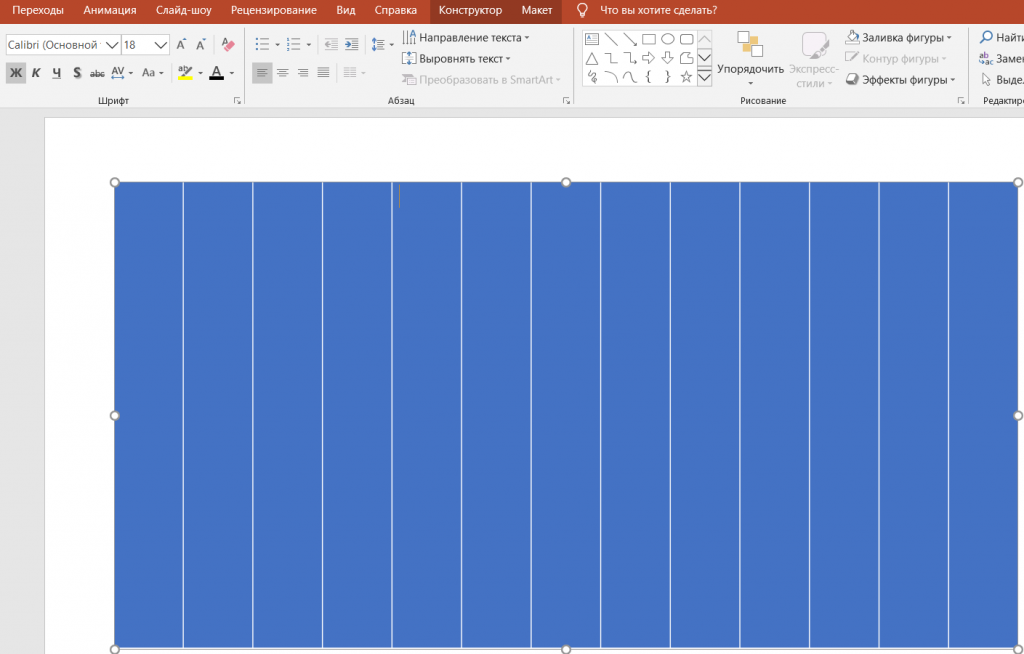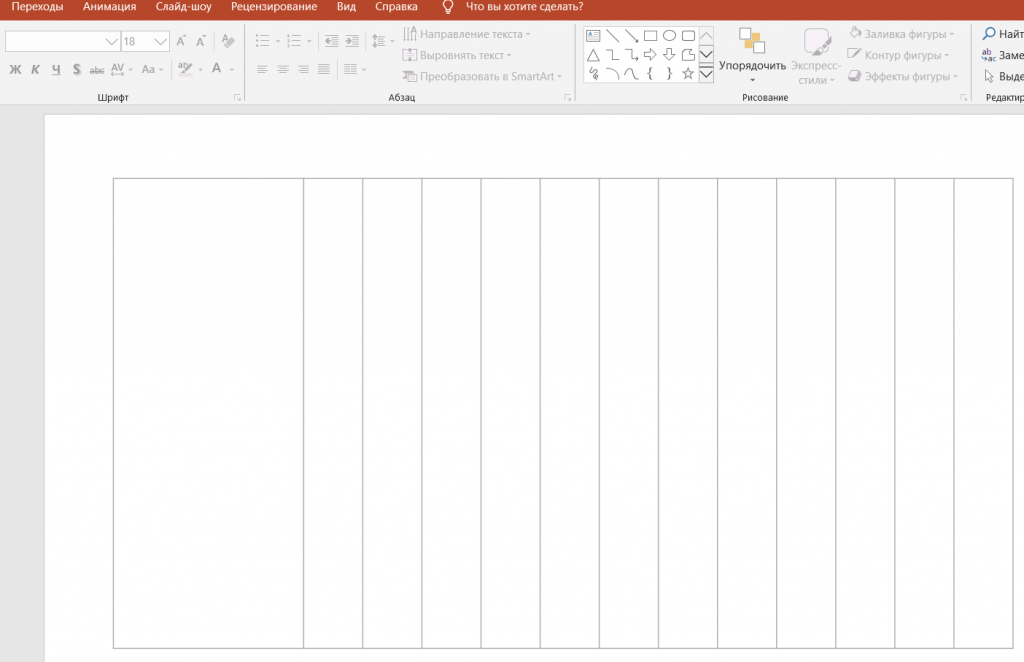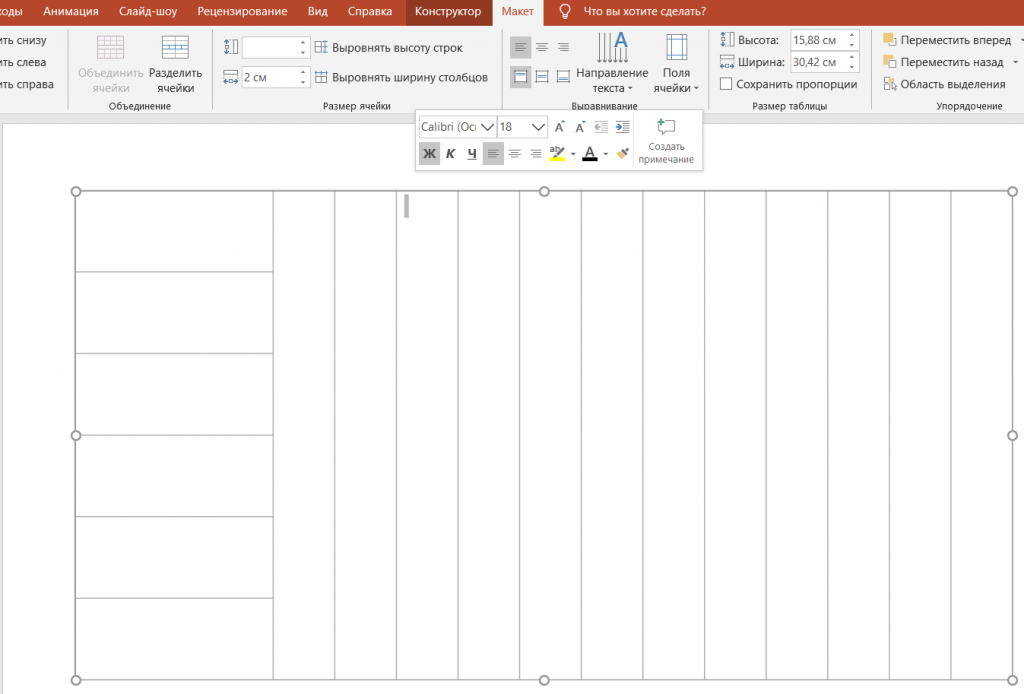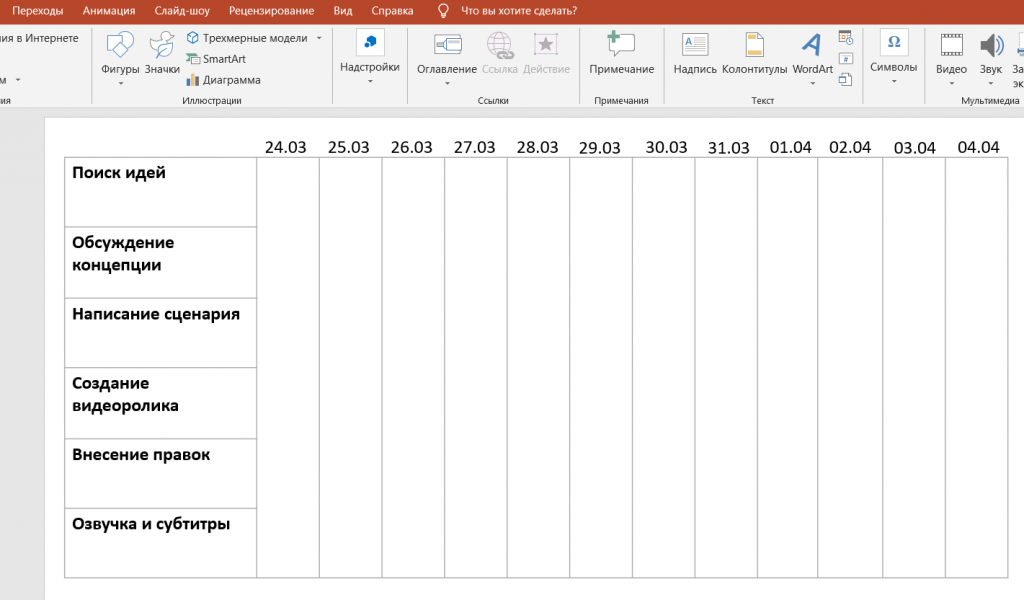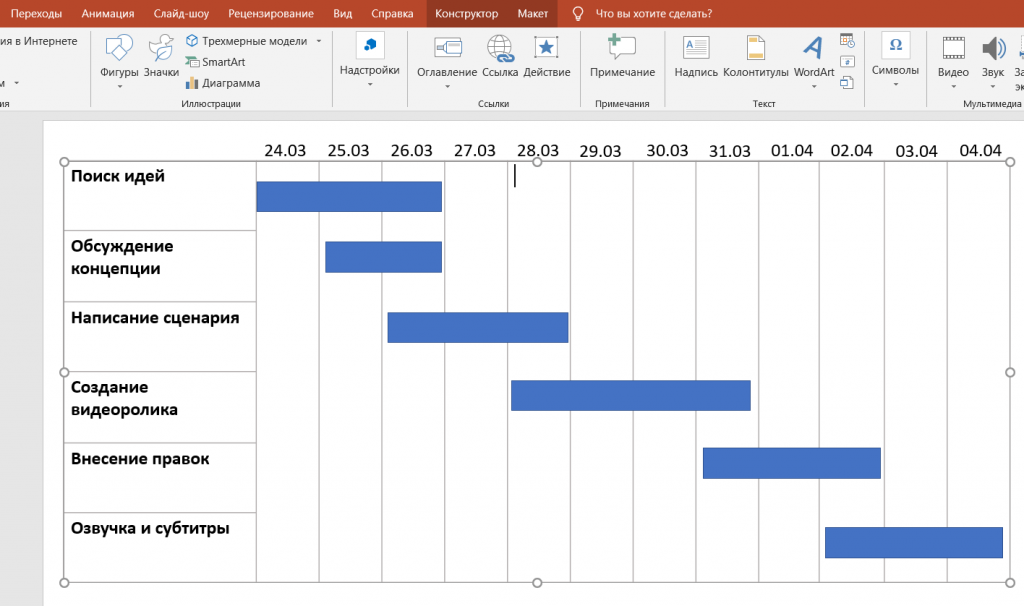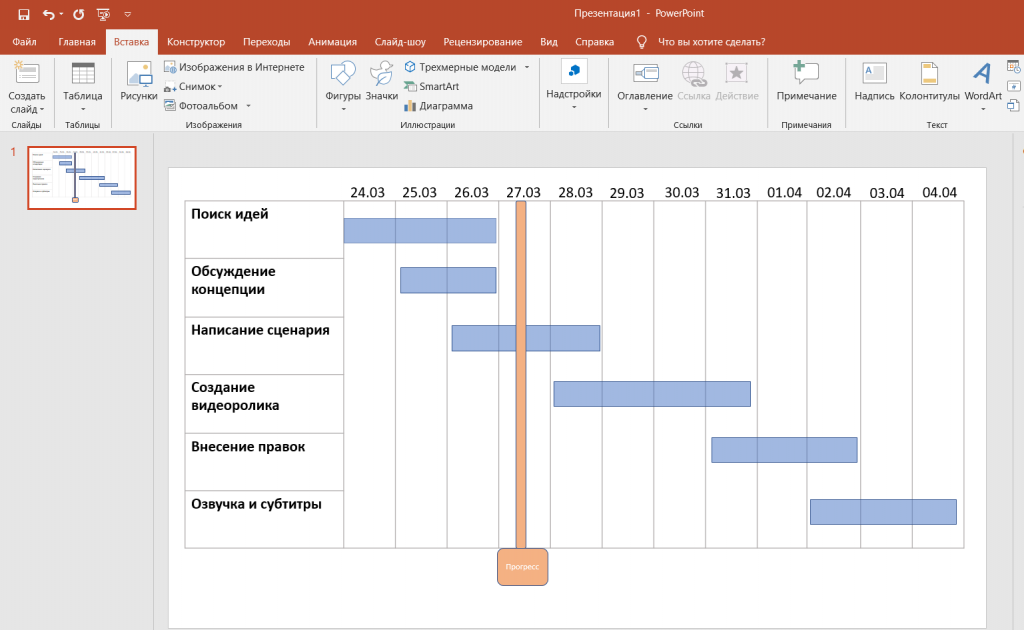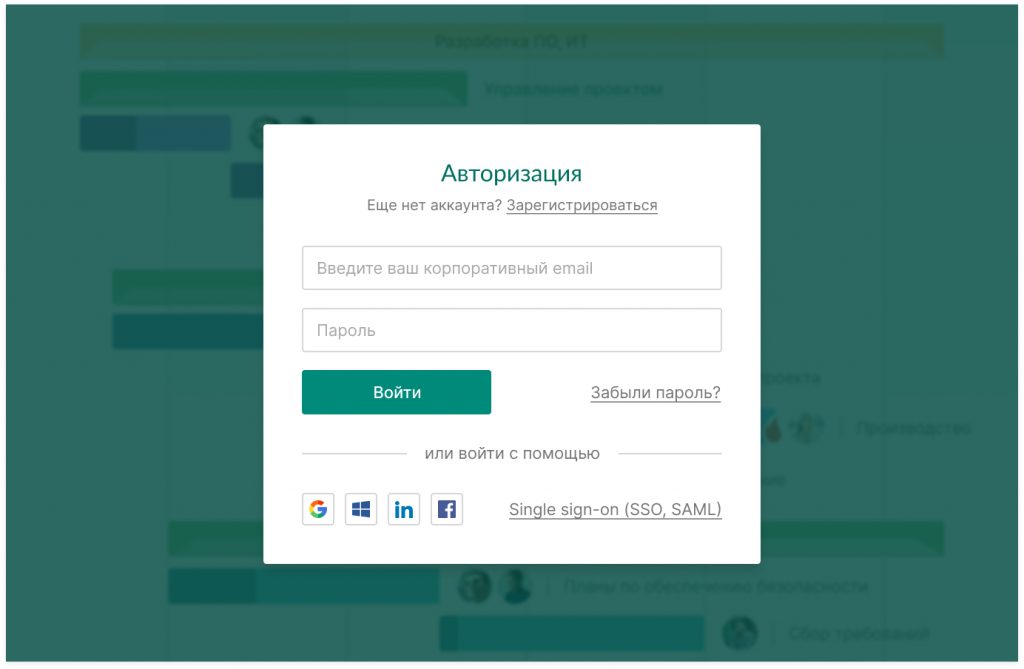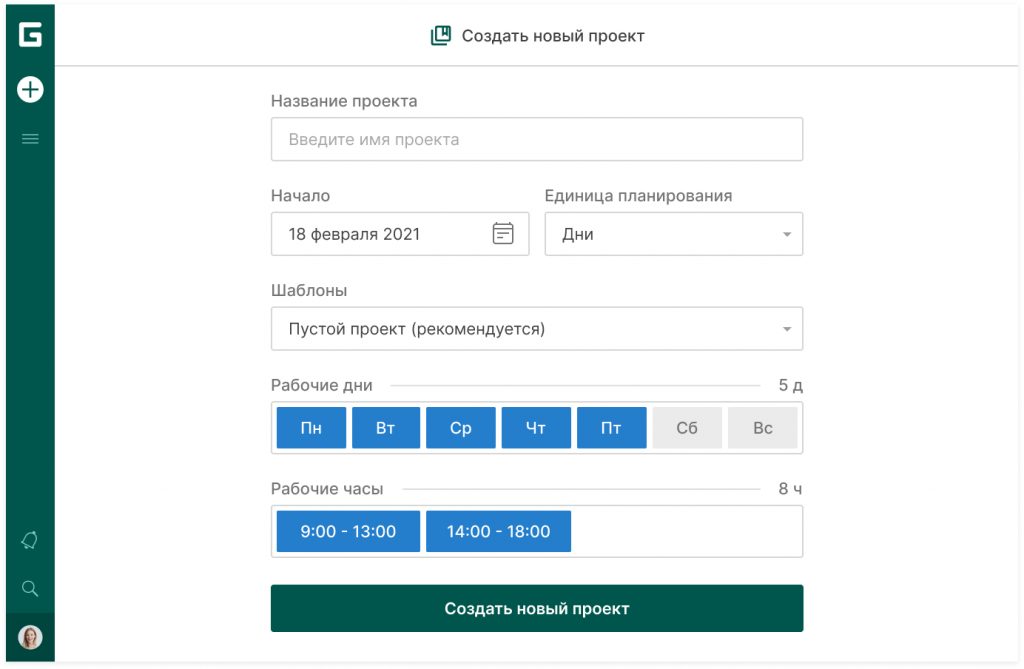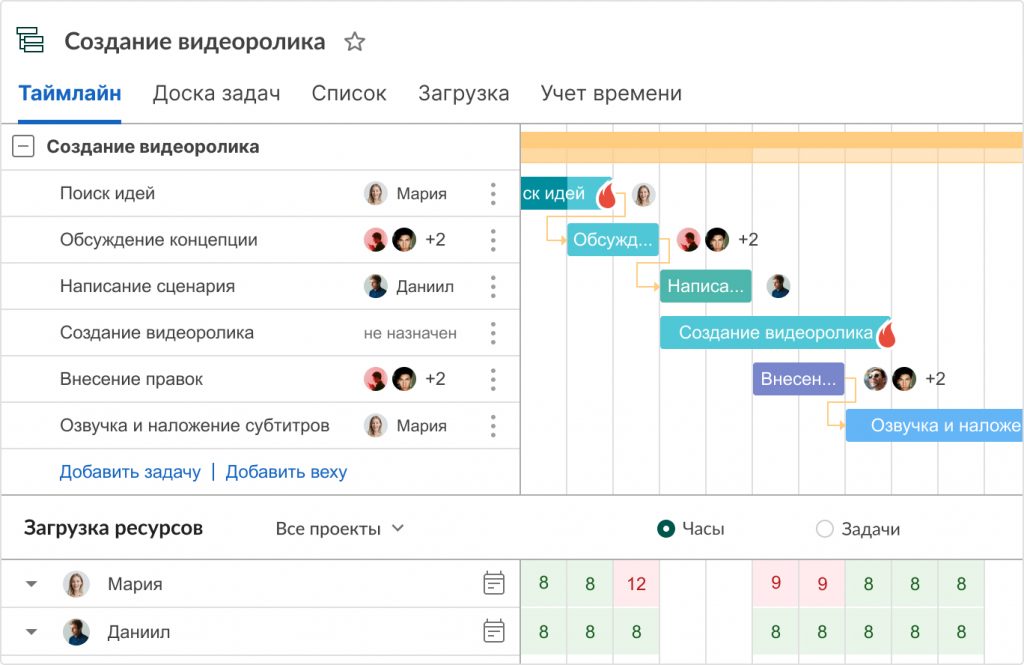Диаграмма Ганта, несомненно, является одним из самых популярных инструментов в проектном менеджменте. Профессионалы из самых разнообразных сфер используют ее для визуализации своих проектов, их сроков и задач.
Как выглядит диаграмма Ганта и как ее построить? Для этого подходит множество способов. В нашей статье вы узнаете, как сделать диаграмму Ганта наиболее подходящим и удобным образом.
Содержание:
- Что такое диаграмма Ганта
- Примеры диаграммы Ганта
- Как построить диаграмму Ганта
- Как построить диаграмму Ганта вручную
- Как построить диаграмму Ганта в Excel
- Как построить диаграмму Ганта в MS Project
- Как построить диаграмму Ганта в Гугл Таблицах
- Как построить диаграмму Ганта в Word
- Как построить диаграмму Ганта в PowerPoint
- Как построить диаграмму Ганта онлайн
- Шаблоны диаграммы Ганта
- Заключение
Что такое диаграмма Ганта
Диаграмма Ганта — это инструмент, помогающий управлять проектами, планировать задачи и структурировать рабочий процесс.
Диаграмма Ганта изображается в виде столбчатого графика, состоящего из двух осей:
- Вертикальная. Это список задач.
- Горизонтальная. Она является таймлайном.
Между осями расположены горизонтальные полосы, которые обозначают проекты, задачи или подзадачи. Протяженность полос зависит от сроков их длительности.
Диаграмма названа в честь Генри Ганта, который изобрел ее между 1910 и 1915 годами. Однако первый аналог этого инструмента был разработан еще в 1896 году польским ученым Каролем Адамецким. Он называл этот способ планирования гармонограммой.
Работа Адамецкого была опубликована на польском и только в 1931 году, поэтому труды экономиста не получили мировой славы.
Диаграмма Ганта помогает руководителям и менеджерам проектов сделать рабочий процесс более прозрачным и понятным каждому участнику, а также разделить сложные и длительные проекты на этапы и задачи. Все это значительно облегчает взаимодействие в команде, экономит время и повышает продуктивность.
Теперь, когда вы знаете, что такое диаграмма Ганта, давайте рассмотрим несколько примеров этого инструмента управления проектами.
Примеры диаграммы Ганта
Ниже вы видите классический пример диаграммы Ганта. По горизонтали расположены даты, а по вертикали — список задач в хронологическом порядке.
Горизонтальные полосы обозначают проект и задачи, необходимые для его выполнения, а также отображают их длительность. Рядом с каждой задачей вы можете увидеть одного или нескольких исполнителей, назначенных на нее.
Как построить диаграмму Ганта
Существует множество способов и инструментов для построения графика Ганта. Так где же построить диаграмму Ганта?
Если ваш проект планируется для личных целей, не содержит большого количества задач и данных, вы можете построить график даже вручную.
Для проекта покрупнее, над которым работает несколько человек, вам на помощь придут классические инструменты, например, Excel или Word.
Если же вы ведете крупный проект, над которым работает большая команда и который продлится не один месяц, вам стоит попробовать специальные инструменты для управления проектами.
Чтобы помочь вам разобраться, где лучше сделать диаграмму Ганта, далее мы подробнее расскажем про возможные варианты ее построения.
Как построить диаграмму Ганта вручную
Для того, чтобы сделать график Ганта вручную, вам понадобятся лист бумаги и ручка. Сам процесс не отнимет много времени:
1. Для начала по вертикали и в хронологическом порядке составьте список задач, необходимых для успешной реализации проекта.
2. Далее изобразите таймлайн. Делениями временной шкалы могут быть часы, дни, недели и даже месяцы. Это зависит от общей длительности проекта.
3. Между двумя осями нарисуйте задачи, учитывая время, запланированное на их реализацию.
График готов.
Далее можно приступить к назначению исполнителя или нескольких на задачу. Не забывайте следить за рабочей загрузкой, чтобы никто из команды не был перегружен или, наоборот, не оставался без дела.
Напомним, что такой способ построения диаграммы Ганта подойдет только небольшим проектам. Иначе очень скоро вам станет неудобно постоянно от руки вносить исправления и перерисовывать диаграмму.
В этом случае работа с графиком станет попросту неэффективной, потому что большую часть времени вы будете тратить не на реализацию проекта, а на внесение изменений и обновление диаграммы.
Как построить диаграмму Ганта в Excel
Как построить диаграмму Ганта в Excel 2007, 2010, 2013, 2016? Для всех версий инструмента шаги по созданию графика Ганта одинаковые:
- Для начала нужно внести всю необходимую информацию о проекте.
- Далее добавить в документ линейчатую диаграмму с накоплением.
- И в завершение необходимо настроить отображение информации в созданном графике.
Так выглядит построение диаграммы Ганта в Excel:
К сожалению, этот популярный инструмент, как и среднестатистический аналог Excel, не предоставляет шаблонов для создания диаграммы Ганта. Поэтому построение графика не так удобно и интуитивно. Кроме того, Эксель усложняет совместную работу над диаграммой.
Все изменения вам придется вносить собственноручно, а при постоянном общении с клиентом и членами команды вы потратите уйму времени на частое обновление диаграммы и ее рассылку для каждого из них. Особенно сумбурно будет выглядеть рабочий процесс, если ваша команда работает на удаленке.
Здесь вы найдете инструкцию, как построить диаграмму Ганта в Excel.
Облегчить процесс создания графика поможет готовый шаблон диаграммы Ганта в Excel.
Как построить диаграмму Ганта в MS Project
Классическую диаграмму Ганта в MS Project вы можете увидеть на изображении ниже. График — основной инструмент, который помогает управлять проектами в Microsoft Project и позволяет делать это автоматически.
Наш туториал, который рассказывает, как построить диаграмму Ганта в MS Project, поможет вам без особых усилий начать работу со своими проектами в этом приложении.
Как построить диаграмму Ганта в Гугл Таблицах
Более удобной альтернативой Экселю для групповой работы с графиком станут Гугл Таблицы. Инструмент позволяет создать диаграмму Ганта не так интуитивно, но быстрее, чем в вышеупомянутом Excel. Для этого вам нужно:
1. Внести информацию о проекте в таблицу, разделив ее на три колонки:
- Задача.
- Дата начала.
- Дата завершения.
Далее в первой строке прописать рабочие дни от начала проекта до его завершения.
2. Выделить первую строку, относящуюся к первой задаче. В меню слева вверху нажать «Формат», а затем выбрать «Условное форматирование». С правой стороны появится окно, в нем нужно выбрать нижний пункт «+Добавить правило».
В появившемся меню нужно выбрать самый нижний пункт «Ваша формула». В ней будут задействованы данные трех ячеек:
- Дата начала проекта (в нашем случае это D1).
- Дата начала первой задачи (B2).
- Дата окончания первой задачи (C2).
Для нашего проекта формула будет выглядеть таким образом: =И(D$1<=C$2;D$1>=B$2). Введите ее в специальное поле, и дни, которые требуются на выполнение первой задачи, окрасятся в зеленый цвет.
Чтобы автоматически применить формулу на все задачи в проекте, выделите курсором поле, на котором строится диаграмма.
Ваш график Ганта готов. В режиме онлайн его будет гораздо легче редактировать в команде и следить за изменениями, внесенными коллегами.
Как построить диаграмму Ганта в Word
Построить диаграмму Ганта в ворде не составит особого труда. Однако стоит помнить, что главная цель этого приложения — создание и работа с текстовыми документами. Поэтому работа с графиками в Word не совсем интуитивная и довольно времязатратная, особенно когда в проект нужно вручную вносить изменения.
1. Перед созданием графика для удобства смените ориентацию документа на альбомную ( «Макет» — > «Ориентация» — > «Альбомная»). Далее вставьте диаграмму: выберите в правом верхнем углу раздел «Вставка», затем кликните на диаграмму и выберите линейчатую с накоплением.
2. Перед вами откроется новое окно, в котором будет расположена таблица. Введите в нее все данные о проекте: информацию о задачах, их датах начала и завершения.
Рассчитать длительность каждой задачи можно по формуле: = дата завершения задачи — дата начала задачи. В нашем случае в ячейку длительности для первой задачи вводим =С2-В2 и нажимаем Enter. Протягиваем формулу на каждую строку столбца с длительностями задач.
3. Когда все данные введены, можно закрыть таблицу и перед вами появится диаграмма. Справа от нее выберите иконку «Фильтры диаграммы». В появившемся окне кликните на «Значения», уберите галочку с «Даты завершения» и нажмите «Применить».
4. Чтобы график стал еще более похожим на диаграмму Ганта, кликните на синюю область задач правой кнопкой мыши, выберите «Заливку», а затем пункт «Нет заливки».
5. В завершение, чтобы задачи отображались в хронологическом порядке, кликните правой кнопкой мыши на названия задач, выберите «Формат оси» и поставьте галочку напротив пункта «Обратный порядок категорий».
Ваша диаграмма Ганта в ворде готова.
Как построить диаграмму Ганта в PowerPoint
Для построения диаграммы Ганта в PowerPoint следует:
1. Создать новый проект и вставить в него таблицу. Для этого в верхнем меню слева выберите раздел «Вставка», а затем «Таблица». Она будет состоять из одной строки. Количество столбцов будет равно количеству дней, затраченных на выполнение проекта, плюс столбец с задачами. В нашем случае столбцов будет 13.
2. После добавления таблицы сделайте первый столбец шире остальных. Так вам будет удобнее вписывать в него названия задач. Чтобы убрать заливку таблицы, перейдите в раздел «Конструктор» и отметьте галочкой пункт «Нет заливки».
3. Чтобы было удобнее вписывать задачи, выделите первый столбец, в меню сверху нажмите на «Макет» и выберите «Разделить ячейки». Задайте такое количество строк, из скольких задач состоит ваш проект. В нашем случае это будет 6 задач, то есть и 6 строк в столбце.
4. В каждую строку первого столбца введите названия задач. А для того, чтобы на слайде отобразились даты, выберите сверху раздел «Вставка» — > «Надпись», вручную введите даты и выровняйте их над каждым столбцом.
5. Далее приступаем к визуализации задач на таймлайне. Для этого нужно пройти путь: «Вставка» — > «Фигуры» — > «Прямоугольник». После прямоугольники вручную размещаются напротив каждой задачи и растягиваются в соответствии с датами их выполнения.
Диаграмма Ганта в PowerPoint готова.
Вы можете сделать прямоугольники на таймлайне более прозрачными. Для этого нужно кликнуть на прямоугольник правой кнопкой мыши и понизить справа показатель прозрачности до 50%.
Также вы можете добавить отметку прогресса на график. Для этого выберите в верхнем меню раздел «Вставка», далее нажмите на «Фигуры» и выберите прямоугольник с скругленными углами.
Вручную разместите фигуру на таймлайне в соответствии с актуальной датой. После этого создайте такой же прямоугольник, расположите его внизу перпендикулярно первому и задайте ему название в центре фигуры.
Создание диаграммы Ганта в PowerPoint не выглядит особенно сложным, однако практически все детали вам придется добавлять вручную. Это может занять немалое количество рабочего времени, которое вы бы могли уделить реализации проекта.
Как построить диаграмму Ганта онлайн
Сделать диаграмму Ганта в специальном приложении для управления проектами — оптимальный вариант. Вы не потратите на создание графика много времени, а вносить изменения и корректировки, а также взаимодействовать с командой и кастомизировать диаграмму в таких приложениях значительно проще и удобнее.
Ниже вы узнаете, как построить диаграмму Ганта в онлайн-инструменте для планирования и управления проектами GanttPRO.
1. Для начала зарегистрируйтесь в приложении. Для этого вы можете использовать свою электронную почту, а также аккаунты LinkedIn, Facebook и Microsoft.
2. Далее перейдите к созданию нового проекта. В появившемся после регистрации окне нажмите «Создать новый проект».
Здесь вы можете назвать проект, настроить календарь, выбрать рабочие дни и часы и задать единицу планирования (часы, дни, недели, месяцы).
Если ранее вы использовали MS Project или Excel, но со временем поняли, что эти инструменты недостаточно интуитивные и удобные, вы можете легко импортировать файлы .mpp, .xlsx и продолжить с ними работу в нашей онлайн-диаграмме Ганта.
Кроме того, GanttPRO поддерживает импорт документов .csv, а также проектов из JIRA Cloud.
3. Когда все данные введены, кликните на зеленую кнопку «Создать новый проект».
Теперь вы можете в несколько кликов создавать задачи и подзадачи. Сделать это очень просто: нажмите на «Добавить задачу» слева от таймлайна. Готово.
Далее вы можете задавать сроки ее реализации, назначать на задачи исполнителей, управлять загрузкой и делать многие другие вещи быстро и легко вместе с GanttPRO.
Вся необходимая информация о проекте собрана в одном месте и доступна для каждого участника команды. С помощью планировщика задач онлайн вы сможете:
- Видеть название и продолжительность проекта.
- Составлять и редактировать список задач, подзадач.
- Задавать имя и приоритет для задачи.
- Следить за прогрессом.
- Назначать задачам статусы.
- Задавать длительности задач, дедлайны и трудозатраты.
- Назначать одного или нескольких исполнителей на задачу.
- Контролировать сроки.
- Создавать зависимости и вехи.
- Вносить правки и изменения в режиме реального времени 24/7.
- Управлять рабочей загрузкой.

Онлайн диаграмма Ганта GanttPRO
Создавайте проекты любой сложности и длительности быстро и без усилий.
Попробуйте бесплатно
Теперь, когда вы знаете, как построить диаграмму Ганта в GanttPRO, мы расскажем вам о шаблонах, которые применяются для создания таких графиков.
Шаблоны диаграммы Ганта
Шаблоны диаграммы Ганта позволяют вам не создавать свой план с нуля, а использовать готовые проекты, подходящие для множества профессиональных областей:
- Маркетинг.
- IT, разработка ПО.
- Строительство.
- Консалтинг.
- Веб-дизайн.
- Организация мероприятий.
- Учебный план.
- Профессиональные услуги.
- Розничная торговля.
- Производство продукта.
Кроме того, вы можете сохранить готовый шаблон в .xlsx формате и редактировать его в Excel, когда вам будет удобно.
А для того, чтобы поработать с шаблоном в Гугл Таблицах, сохраните его на ваш Google Диск.
И напоследок: любой созданный проект вы можете сохранить как шаблон, использовать его в будущем, а также делиться планом с коллегами и участниками проекта.
Заключение
Диаграмма Ганта — один из основных инструментов в проектном менеджменте. Он помогает вам следить за выполнением задач и их сроками, держать информацию о проекте в одном месте и контролировать ход выполнения проекта.
Построить диаграмму Ганта можно, используя множество различных приложений. Однако делать это в специальном инструменте проще и удобнее. С его помощью вы сможете быстро создать проект, назначить исполнителей на задачи и быть уверенным в том, что рабочий процесс организован грамотно и эффективно.
5
6
голоса
Рейтинг статьи
Основная цель визуализации информации в виде диаграммы Ганта — отследить этапы проекта и своевременно его завершить. Этот инструмент полезен не только руководителям, которым необходимо держать команду в тонусе, но и для самоконтроля сотрудников, расстановки приоритетов в задачах.
Диаграмма Ганта — это инструмент управления проектами, который позволяет регулировать работу по нескольким направлениям: планировать и составлять графики проектов, отслеживать зависимости между задачами, делегировать, распределять ресурсы, постоянно держать под контролем процесс выполнения каждой задачи.
Руководители проектов и сотрудники могут просматривать календарь по задачам и отслеживать этапы их выполнения. Планирование задач и отображение их в виде графики позволяет командам соблюдать дедлайны.
Кто такой Генри Гант
Генри Лоренс Гант (1861 — 1919) — американский инженер-технолог. Известен тем, что в 1912 году предложил диаграмму, которая использовалась при реализации крупных инфраструктурных проектов, включая строительство плотины Гувера в период Великой Депрессии и систему автомагистралей между штатами США в 1950-х.
Гант сотрудничал с другим американским инженером Фредериком Тейлором по вопросам повышения производительности. Занимался проблемами подбора персонала и материального поощрения работников.
Помимо диаграммы известен тем, что отстаивал сдельно-премиальную систему оплаты труда. То есть выступал за выплату обычной заработной платы за отработанное время и дополнительной премии при перевыполнении нормы.
Поначалу диаграммы Ганта готовили вручную, и это было неудобно. Каждый раз, когда в проект вносились изменения, их приходилось перерисовывать.
Так выглядели первые диаграммы Ганта (источник)
Начиная с 1980-х годов, благодаря компьютерам, появилась возможность создавать расширенные диаграммы Ганта. В результате была решена проблема с ручным внесением данных.
Сегодня диаграммы Ганта можно создавать онлайн — бесплатно в Excel или с помощью различных сервисов.
Элементы диаграммы Ганта
Обычно диаграмма Ганта включает несколько важных элементов.
Временная шкала. Проходит слева направо, обычно измеряется в днях и отображает даты, когда проект будет реализован.
Задачи. Каждый прямоугольник на диаграмме представляет собой отдельную задачу, которая является частью проекта.
Диаграмма Ганта включает два типа задач: параллельные и последовательные. Над параллельными задачами можно работать вместе с другими, тогда как последовательные зависят от окончания другой работы в проекте.
Продолжительность. Показывает, сколько времени займет решение каждой задачи. Часто задачи ограничиваются датой начала и датой окончания.
Ответственный. Большинство сервисов, позволяющих создавать диаграммы Ганта, имеют опцию для назначения ответственного по задаче.
Вехи. Указывают на общие задачи, которые не имеют определенной продолжительности и обычно отмечают завершение определенной части проекта.
Зависимости. Одной из наиболее важных функций диаграммы Ганта является ее способность отображать зависимости задач, когда задача не может начаться или закончиться до тех пор, пока не начнется или не завершится другая задача. Плохо спланированные проекты (и неучтенные зависимости) являются основной причиной того, что проекты терпят неудачу, поэтому четкое понимание порядка и продолжительности задач является основным ключом к успеху проекта.
Следует помнить о трех типах задач:
- Задачи start-to-start: задачи, которые нельзя начать выполнять до тех пор, пока не запустится предыдущая задача.
- Задачи finish-to-finish: задачи, которые не могут быть завершены, пока не завершена другая задача.
- Задачи finish-to-start: задачи, которые нельзя начать, пока не завершится предыдущая задача.
Определив линейные задачи, можно понять продолжительность проекта и сколько времени потребуется для завершения каждого этапа.
Диаграмма Ганта предлагает ответы на основные и важные вопросы:
- Какие задачи необходимо решить?
- Когда стартует проект и когда планируется его завершение?
- Когда необходимо начать решение конкретной задачи и когда планируется ее завершить?
- Какие задачи пересекаются и как они связаны между собой?
- Кто является ответственным за задачу?
Диаграммы помогают руководителям проектов определить критические точки при реализации проекта и гарантируют отсутствие задержек в выполнении ключевых задач.
Пример диаграммы Ганта
Ниже приводится пример простой диаграммы Ганта, которая построена в Excel. Задачи проекта в ней и их продолжительность представлены осями. Каждая задача изображена в виде прямоугольника. Длина прямоугольника — это продолжительность задачи. Если два прямоугольника «перекрывают» друг друга, то это значит, что задачи появляются одновременно.
На представленном примере диаграммы Ганта без расширенных функций можно увидеть список задач, которые включает проект, даты начала и окончания каждой задачи, продолжительность, зависимости между задачами.
Диаграмма Ганта оказывается особенно полезной для контроля проекта, когда возникает несколько зависимостей и множество задач выполняются одновременно.
Как создать диаграмму Ганта в Excel
В Excel получается не самая подробная диаграмма Ганта. Например, в ней сложно группировать элементы внутри задачи, а создание зависимостей и обновление задач требует больше усилий, чем в онлайн-сервисе. Тем не менее даже самая простая диаграмма Ганта позволяет визуализировать контрольные этапы проекта и отслеживать их по графику.
Этапы создания диаграммы
1. Начните с создания диапазона данных в Excel: перечислите задачи, укажите дату начала и дату окончания или количество дней на задачу.
2. Захватите созданный диапазон данных и на верхней панели через вкладку «Вставка» выберите линейчатую диаграмму с накоплениями.
3. Измените порядок задач, чтобы диаграмма Ганта начиналась с первой задачи. Для этого кликните по оси задач и выберите «Обратный порядок категорий».
4. Отформатируйте диаграмму. Для этого перейдите на вкладку «Формат» и выберите «Без заливки».
5. Измените название диаграммы. Укажите название оси, поменяйте по желанию цвет.
Бесплатный шаблон диаграммы Ганта в Excel можно скачать на сайте Microsoft. В нем можно ввести дату начала, указать длительность и текущее состояние каждой задачи. Также диаграммой можно делиться с командой.
Где использовать диаграмму Ганта
Этот способ визуализации информации по проекту может применяться в любой профессиональной области, где требуется контроль сроков и выполнения задач. Хотя, как мы уже убедились, в Excel диаграмму сложно настроить таким образом, чтобы предусмотреть максимум опций.
Управление проектами. Диаграммы помогают руководителям определять задачи, связанные с каждым проектом, создавать временную шкалу для каждой задачи и назначать даты, инструменты и обновления в процессе работы.
Управление маркетинговыми кампаниями. Запуск кампании требует определения ответственности и роли нескольких участников, формулировки и распределения задач, отслеживания результатов и много других тонкостей. Часть этих опций можно обозначить на диаграмме Ганта.
Управление дизайнерскими проектами. Дизайнеры с помощью диаграммы планируют запуск дизайна, отслеживают этапы мозговых штурмов, делятся этапами проекта.
Запуск продукта. Такой проект состоит из множества подвижных элементов. Необходимо работать с аналитикой, бюджетами, распределять роли в команде, проводить оценку рисков. Также полезно устанавливать зависимости и назначать задачи определенным людям.
Управление кампаниями в социальных сетях. При составлении диаграммы Ганта для работы в соцсетях важно предусмотреть такие элементы, как подготовка контента, инструменты, которые используются на каждом канале дистрибуции.
Управление событийным маркетингом. Диаграмма Ганта позволяет отслеживать процесс реализации стратегии, прогресс команды и ключевые действия до, в процессе и после мероприятия.

Уже более века во всем мире для управления проектами используется диаграмма Ганта. Удобный график работ был придуман Генри Гантом для визуализации этапов задач и сроков их выполнения еще в 1910 году. Может ли такой инструмент оставаться актуальным спустя столько лет? В статье расскажем, где используется столбчатая диаграмма, и чем она полезна бизнесу.
Диаграмма Ганта: что это такое?
Это горизонтальная столбчатая диаграмма. Изначально она рисовалась вручную, но с появлением компьютеров задача облегчилась, теперь ее нетрудно сделать в электронном формате.
Ленточный график Ганта — это инструмент для управления проектами организации. С его помощью можно визуализировать поставленные задачи, отслеживать их взаимосвязи и сроки выполнения. Инструмент предназначен для планирования, а также для отображения результатов работы.
Чаще всего диаграмма Ганта используется для управления проектами по каскадной методологии. Среди других методик Waterfall считается наиболее жесткой, потому что она предполагает строгую последовательность действий. Если одна работа не была выполнена в срок, то другой отдел или исполнитель не могут приступить к решению следующей задачи. Линейность методологии отлично отражает таблица Ганта. График работ состоит из отрезков, положенных на ось времени. Их крайние точки соответствуют начальному и конечному периоду работы над задачей. Длина отрезка — срок ее выполнения. Как правило, отрезки не пересекаются. Их совокупность определяет продолжительность всего проекта.
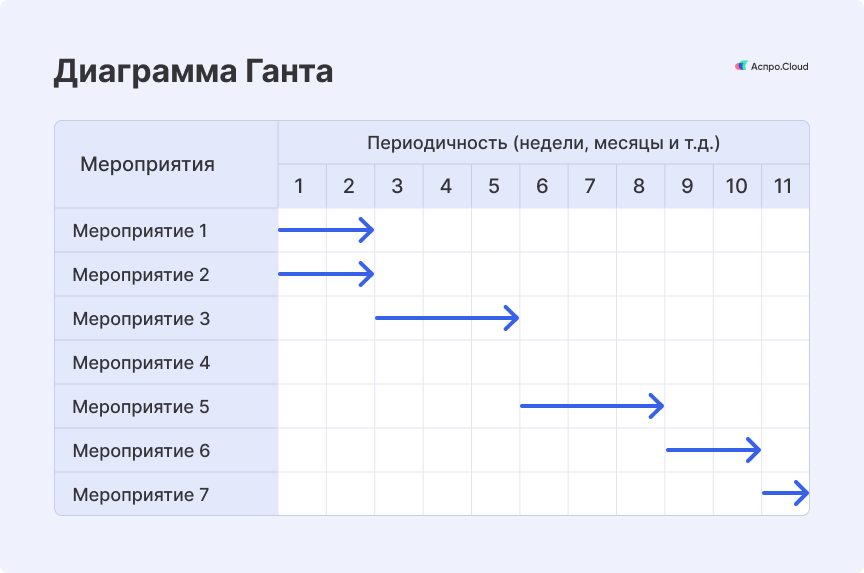
Из каких элементов состоит схема Ганта:
-
шкала времени. Обычно рисуется слева направо, предполагает выбор одной единицы измерения для всех подзадач: день, неделя, месяц;
-
задачи. Изображаются отрезками, положенными на временной шкале. Чаще всего идут последовательно, но возможно параллельное расположение нескольких операций, если между ними нет строгой зависимости;
-
ответственный исполнитель;
-
вехи. Это условные границы одного или нескольких отрезков, которые привязаны не столько ко времени, сколько к выполненным задачам. Часто по наступлении вехи проводятся собрания, формируются промежуточные отчеты;
-
зависимости. На самых простых шкалах Ганта зависимости строятся линейно: каждая последующая задача зависит от предыдущей. Но на деле отношения между операциями могут быть трех видов:
-
задачу С нельзя начать до запуска задачи В;
-
задачу С нельзя начать до завершения предыдущей задачи В;
-
задачу С нельзя начать до завершения другой задачи А.
Сложность построения диаграммы Ганта зависит от величины проекта, количества операций, а также от используемых инструментов. Можно начертить график вручную, но это очень трудозатратно и при внесении любых изменений потребуется полностью перерабатывать таблицу. Намного меньше усилий потребует использование специализированных программ и CRM со специальными инструментами для построения диаграммы.
Посмотрим, как выглядит диаграмма Ганта в CRM-системе Аспро.Cloud:
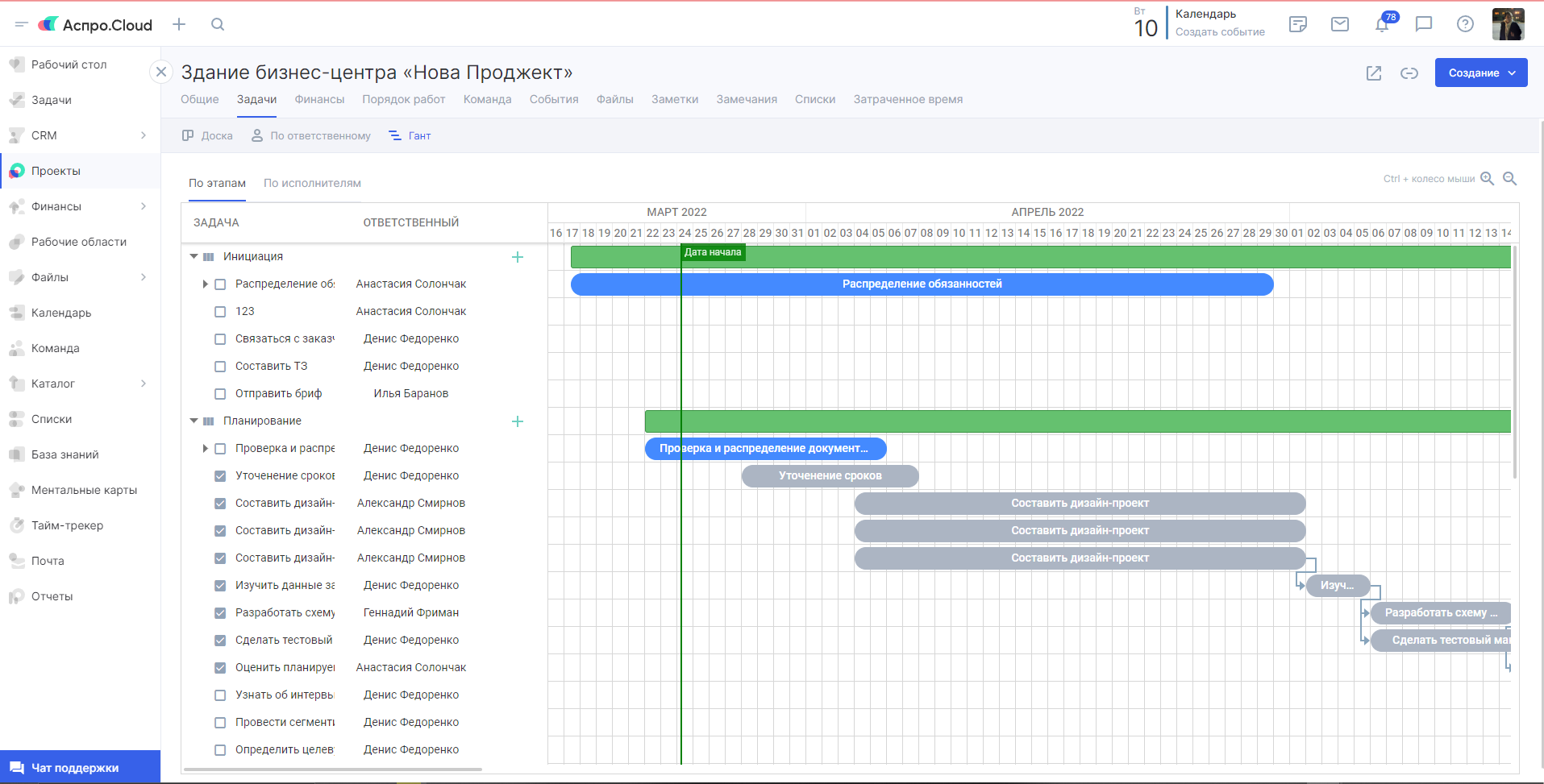
Этот инструмент активно используется при управлении проектами в сферах строительства, IT, интернет-торговли и ритейле, образования, здравоохранения и пр. Он наиболее эффективен в компаниях, где требуется жесткая фиксация порядка выполнения операций и их сроков. Подходит для проектов разных масштабов: от построения личных дел до планирования запуска космической ракеты. Соответственно, в работе с планом по графику Ганта может участвовать любое количество людей: от 1 человека до целой команды. Сверяться с диаграммой можно на всех этапах работы:
-
планирование и согласование плана;
-
контроль за выполнением работ со стороны руководителя и самоконтроль подчиненных;
-
формирование промежуточных и итогового отчетов;
-
анализ работы после завершения проекта.
Система управления проектами Аспро.Cloud
Бесплатный тестовый период 14 дней.
Что показывает диаграмма Ганта
Основное предназначение графика — визуализация основной информации по проекту. Однако если сравнивать линейную диаграмму с сетевой, то можно отметить ее ограниченность. Она акцентируется на каскадных задачах от запуска проекта до завершения. А сетевая диаграмма, которая, например, используется в методе критического пути, позволяет увидеть проект как более разветвленную сеть операций, в том числе не взаимосвязанных, второстепенных.
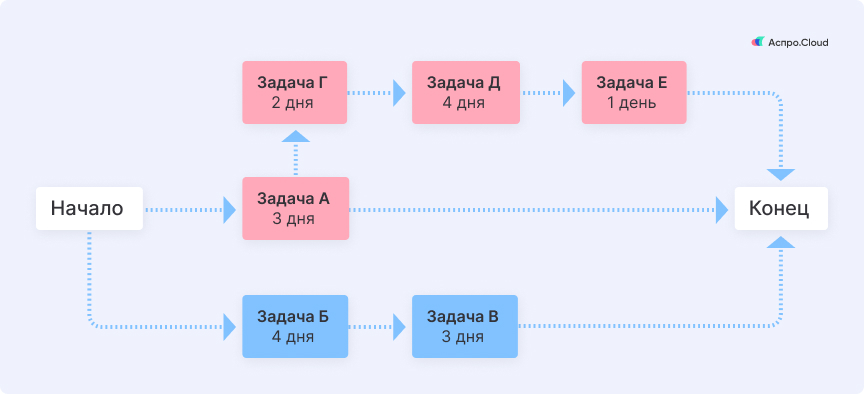
Исходя из того, что диаграмма Ганта представляет собой линейный порядок задач, инструмент чаще всего применяют для:
-
подготовки сложных проектов с большим количеством последовательных операций;
-
отслеживания зависимостей: план помогает установить четкий порядок действий, с которым одна операция не начнется до того, как не закончится предыдущая;
-
внесения коррективов в проект в ходе его реализации. Это можно делать, благодаря отслеживанию результатов по вехам.
Диаграмма Ганта позволяет руководителю определить:
-
на каком этапе сейчас находится проект;
-
кто является ответственным за каждый этап;
-
где происходит задержка сроков;
-
как связаны задачи между собой;
-
какой последовательности работ в проекте нужно придерживаться;
-
какое количество ресурсов отведено на каждый этап.
Соответственно, график позволят формировать отчеты, которые основаны на наглядных данных и отображают текущую ситуацию.
Три наиболее распространенных случая, для чего нужна диаграмма Ганта:
-
Планирование маркетинговой кампании. Обычно для построения крупной кампании требуется слаженная работа нескольких отделов: дизайнеры, маркетологи, специалисты по рекламе и связям с общественностью. Схема поможет установить последовательно связанные задачи, чтобы не упустить важные моменты.
-
Запуск нового продукта. Началом графика будет формирование идеи, концом — запуск продукта. Особенно хорошо работает система Ганта на тех предприятиях, где регулярно появляются новинки. То есть руководитель благодаря опыту знает, какое время занимает та или иная операция, какова их последовательность, кто ответственен за каждый этап разработки.
-
Визуализация результатов проекта для заказчика. Клиент или инвестор не хочет вникать в подробности работы, ему нужно быстро оценить сроки, основные этапы, важные моменты. Для этого идеально подходит наглядный график. Он поможет представить проект до его начала и отчитаться по нему на каждом из этапов.
Как построить диаграмму Ганта за 5 шагов
Вне зависимости от того, какой софт вы используете для создания графика, нужно будет пройти одинаковые этапы его подготовки. Определитесь с целями и операциями, затраченным временам и регулярно следите за соблюдением плана.
Шаг №1: Обозначьте дедлайны
Самым первым этапом станет построение системы координат, на которой горизонтальная прямая — это время. Решите, в какой единице измерения вы будете вести отсчет: часы, дни, недели, месяца. Чаще всего используют календарный метод, в таком случае одной единице на шкале соответствует день. Выпишите задачи и подзадачи в рамках проекта, определите сроки их выполнения.
Шаг №2: Расположите задачи на матрице Ганта
Обозначьте каждую операцию горизонтальным отрезком. Нанесите их на диаграмму, исходя из дат начала и завершения работы над задачами. На этом же этапе можно назначить ответственные за исполнения лица. Так каждый член команды будет сразу понимать, когда и что он должен сделать. Для большей наглядности можно выделить столбики разными цветами: за зеленое отвечает отдел маркетинга, за синее — разработчики, желтое отдаем в работу менеджерам.
Шаг №3: Опишите зависимости по методу Ганта
Некоторые задачи нельзя начать до тех пор, пока не закончатся предыдущие. Например, тестирование продукта невозможно до завершения его разработки. Определите все подобные зависимости и внесите их стрелками на схему. Так отделы будут знать, кого торопить, от кого требовать отчеты и другую информацию, станет проще налаживать коммуникацию внутри компании.
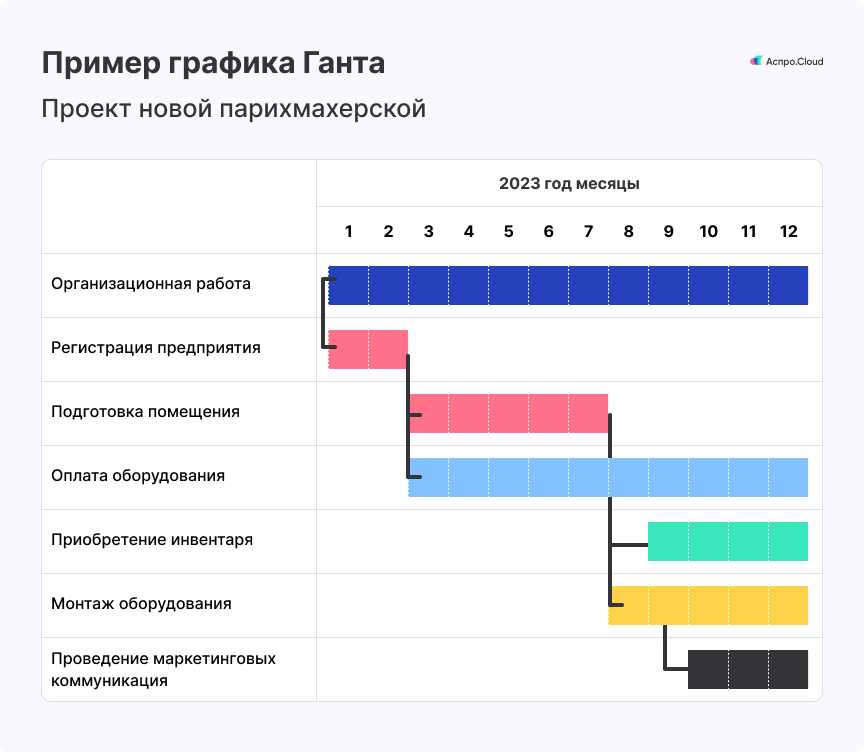
Шаг №4: Укажите вехи
Вехи — это контрольные точки. Если весь проект можно разделить на значимые блоки, то по их границам будут проходить вехи. По ним могут быть организованы совещания, согласования с заказчиком, презентации промежуточных результатов, тестирования и пр. То есть когда один этап завершился, требуется проконтролировать его эффективность. Это также помогает оценить, какие из задач наиболее приоритетные.
Шаг №5: Актуализируйте информацию
Важно знать не только как сделать диаграмму Ганта, но и как пользоваться ей. Одна из основных рекомендаций по использованию метода — это регулярное обновление данных. Это дает команде актуальную информацию о состоянии проекта и конкретных задачах. Что можно менять:
-
появились новые подзадачи;
-
изменилось ответственное лицо;
-
сдвинулись сроки;
-
после согласования появилась доработка по предыдущему этапу;
-
изменилась конечная цель;
-
сократились или увеличились ресурсы.
Приведем пример диаграммы Ганта по проекту запуска магазина:
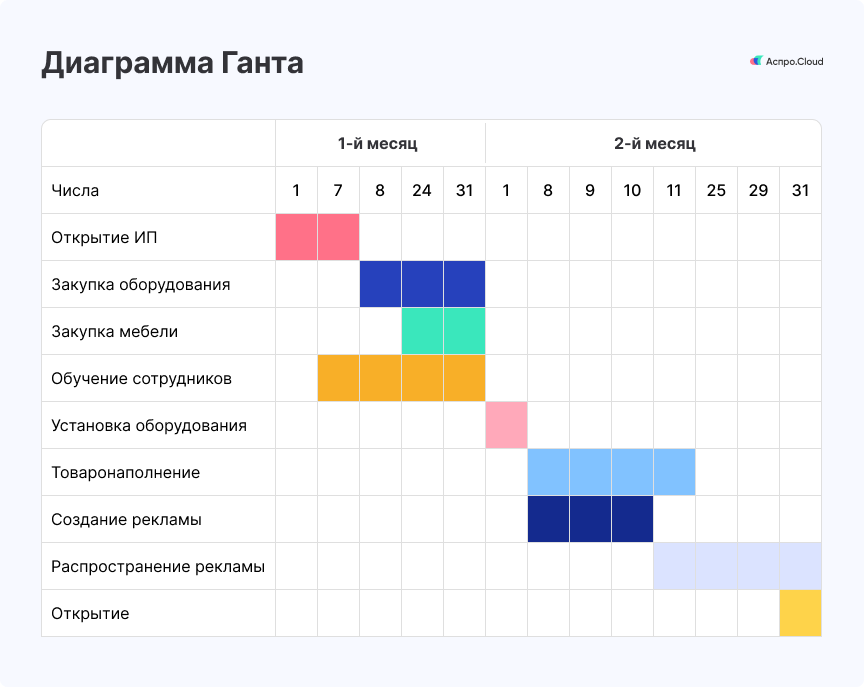
Преимущества и недостатки метода
Свою эффективность инструмент доказал временем, им пользуются на производстве и в продажах более ста лет. При этом технология нашла свое применение на крупных проектах среди гигантов международного бизнеса. Но при всей своей популярности диаграмма Gantt имеет недостатки, она не может использоваться в некоторых сферах.
Плюсы
К преимуществам следует отнести:
-
хорошая визуализация для всех участников проекта: заказчиков, руководителей компании, подчиненных. То есть не нужно строить несколько таблиц: одну для внутренних целей организации, вторую для клиентов или инвесторов, все наглядно показано на одной диаграмме;
-
четкая хронология операций;
-
возможность составить диаграмму Ганта как для крупного проекта, так и для небольшой цели;
-
использование в качестве дорожной карты: удобно следить за выполнением задач в текущем моменте;
-
удобное управление ресурсами, особенно временем и людьми;
-
возможность выделения критического пути, то есть самой продолжительной последовательности операций;
-
наличие инструмента во многих CRM. К примеру, построение графика Ганта возможно в удобной системе управления проектами Аспро.Cloud;
-
наглядная зависимость подзадач внутри диаграммы.
Такое количество преимуществ делает инструмент востребованным в сфере производства, образования, строительства, здравоохранения, торговли.
Минусы
Пользователи отмечают недостатки:
-
необходимость постоянного обновления графика. Нельзя создать диаграмму Ганта единожды и работать по ней без корректировок. На практике во время проекта встречаются непредвиденные обстоятельства, сдвигаются сроки, увольняются сотрудники, меняются требования заказчика. И все это требует перестроения диаграммы почти с нуля;
-
жесткость метода. Все участники команды должны работать очень сплоченно и строго придерживаясь графика. Если один отдел задержится, то это сорвет общие сроки и отодвинет завершение проекта на непрогнозируемый период;
-
недостаточность данных. Среди обязательных параметров при планировании по диаграмме Ганта находится время. Но кроме календаря, не всегда отображаются другие ресурсы, которые нужны для выполнения этой операции: средства, материалы, оборудование. Часто сотрудникам недостаточно только посмотреть на кривую диаграммы, чтобы четко понять свою задачу, приходится заглядывать в другие программы, файлы. В этом смысле очень удобно, когда инструмент для построения диаграммы находится внутри CRM, в которой работает вся команда;
-
сложность настройки. Бывает непросто строить диаграмму Ганта как единую систему последовательных задач, когда проект очень большой и разветвленный. Иногда зависимости неочевидны, а процессы выполняются параллельно, что усложняет построение. Даже менеджеры малого и среднего бизнеса могут запутаться в графике, если не использовать автоматизированные программы.
Из-за отсутствия гибкости инструмент планирования редко используется в сфере IT-технологий и в тех областях, где ценится творческий подход и креатив. Ведь в них сложнее прогнозировать сроки выполнения задач.
Альтернативный способ управления проектами
Основной противоположностью достаточно жесткой каскадной методологии и диаграммам Ганта является гибкая методология управления проектами Agile. Она предполагает цикличную работу над проектом, в которой есть места правкам и совместной работе. В ней обычно используются Scrum или Kanban-доски.
Сравнивая Гант и Канбан, можно сказать, что один инструмент подходит для проектов с четко выраженными зависимостями, а второй — для работы с большим количеством разрозненных и параллельных задач. Чтоб составить план по Ганту, нужно иметь конкретное представление о сроках, подзадачах, ответственных лицах, результатах. А scrum и kanban-доски можно использовать в тех ситуациях, когда задачи добавляются в процессе работы.
Пример таблицы Гант можно увидеть в системе Аспро.Cloud, а удобные Scrum-доски используются в программе Аспро.Agile, которая является российским аналогом Jira.
Если вы сомневаетесь в том, какой из инструментов для управления проектами подойдет вашему бизнесу, попробуйте бесплатную демоверсию продуктов компании Аспро.
Вернуться к списку
Диаграмма Ганта — инструмент для тех, кто не любит срывать сроки
Вы будете видеть, что и за чем делать, и ни о чём не забудете.
Что такое диаграмма Ганта
Диаграмма Ганта — это инструмент планирования, управления задачами, который придумал американский инженер Генри Гант (Henry Gantt). Выглядит это как горизонтальные полосы, расположенные между двумя осями: списком задач по вертикали и датами по горизонтали.
На диаграмме видны не только сами задачи, но и их последовательность. Это позволяет ни о чём не забыть и делать всё своевременно.
Кому пригодится диаграмма
Если вы фанат планирования и любите красивые графики, диаграмма Ганта для вас. Она поможет и с запуском интернет-магазина, и в подготовке к масштабному мероприятию. В быту диаграмма пригодится для самостоятельного планирования свадьбы, ремонта или строительства дома, путешествия или подготовки к сессии.
К примеру, фрилансер с диаграммой Ганта будет уверен, что сможет взяться ещё за один проект. А невеста, глядя на график, не будет переживать, что ничего не успевает.
В бизнесе диаграмма Ганта помогает всем. Исполнитель точно знает, что, за чем и когда нужно сделать, его начальник контролирует сроки, а клиент спокоен, если видит, на каком этапе находится процесс.
Пригодится инструмент и для презентации проекта. Заказчик или начальник увидит объём и сроки работ и поймёт, почему дизайн сайта, например, делается три месяца, а не неделю.
С чего начать работу с диаграммой Ганта
В первую очередь надо создать таблицу с исходными данными. Делать это можно где угодно: хоть на листке бумаги, хоть сразу в программе для построения диаграммы.
Для таблицы нужны три типа данных: название задачи, дата начала и длительность или прогнозируемая дата окончания задачи. Учитывайте сроки, ресурсы и бюджет проекта, чтобы указать реалистичную дату окончания.
К примеру, вы решили вдвоём сделать косметический ремонт в спальне. Таблица будет выглядеть так:
Если ремонт делает рабочая бригада, то сроки каждой задачи будут иными.
Где и как строить диаграмму Ганта
Есть программы, в которых строить диаграмму нужно в несколько этапов. А есть специализированные инструменты, в которых достаточно нажать на пару иконок.
Выбор инструмента зависит от масштаба и ценности проекта. Если вы делаете диаграмму для себя, можно использовать бесплатные решения или пробные версии программ. Крупным компаниям, работающим с дорогими проектами, лучше подойдут профессиональные программы.
1. Microsoft Excel
- Цена: 5 199 рублей на один ПК или лицензионная подписка от 269 рублей в месяц.
- Бесплатный период: 1 месяц.
Одна из самых популярных программ для работы с таблицами и графиками. Для многократного создания диаграмм можно использовать шаблон.
Microsoft Excel →
2. LibreOffice Calc
- Цена: бесплатно.
Аналог MS Excel от некоммерческой компании The Document Foundation.
Чтобы построить диаграмму Ганта, создайте таблицу с исходными данными. В три столбца впишите названия задач, даты их начала и продолжительность в днях.
Затем выделите диапазон со значениями (выделять названия столбцов не нужно) и запустите мастер диаграмм с помощью соответствующей иконки или через меню «Вставка» → «Диаграмма».
Выберите линейчатую диаграмму с накоплением. У вас получится диаграмма с обратным порядком задач.
Чтобы перевернуть вертикальную ось, кликните по ней и выберите «Формат оси…». Затем на вкладке «Масштабирование» кликните «В обратном направлении».
Чтобы вывести даты на горизонтальную ось, кликните по ней и выберите «Формат оси…». Во вкладке «Числа» найдите нужный формат даты. Затем во вкладке «Масштабирование» снимите галочки «Автоматически» для пунктов «Максимум», «Минимум» и «Основной интервал».
В появившихся полях проставьте значения:
- Минимум — дата начала первой задачи.
- Максимум — дата окончания последней задачи.
- Основной интервал. Если задачи краткосрочные, то нужен небольшой интервал (1), чтобы на графике были видны точные даты начала и конца. А если задачи и сам проект долгосрочные, то лучше выбрать больший интервал, чтобы график не получился слишком длинным.
Для удобства чтения во вкладке «Подпись» параметров оси Y установите «Ориентацию текста» на 90 градусов.
Чтобы оставить только отображение данных о длительности, нажмите на цвет ненужных линий правой кнопкой мыши, выберите «Формат рядов данных». Во вкладке «Области» в выпадающем меню выберите «Нет». У вас получится простейшая диаграмма Ганта.
LibreOffice Calc →
3. Microsoft Project
- Цена: от 1 875 рублей в месяц.
- Бесплатный период: 1 месяц.
Специализированный продукт компании Microsoft для управления проектами. Сюда встроены привычные инструменты Microsoft, такие как Excel, PowerPoint и даже Skype для бизнеса. Есть дополнительные надстройки.
Подходит для средних и крупных компаний, которые хотят не только визуализировать данные, но и полноценно управлять проектами, портфелями проектов и ресурсами.
Шаблон диаграммы встроен в программу, так что от вас потребуется минимум усилий.
Microsoft Project →
4. OnlyOffice
- Цена: от 60 рублей в месяц.
- Бесплатный период: 1 месяц.
Программа для управления проектами. При регистрации доступны функции CRM, почтового сервера, работы с документами, корпоративного чата и блога.
Диаграмма строится автоматически после внесения всех задач в структуру проекта. Зависимости и сроки можно устанавливать прямо на графике, перетаскивая задачи мышью. Интерфейс интуитивно понятный, есть подсказки.
OnlyOffice →
5. Smartsheet
- Цена: от 14 долларов в месяц.
- Бесплатный период: 1 месяц.
Инструмент заточен под управление совместной работой. Можно использовать шаблоны проектов и повторяющихся задач. Есть интеграция с офисными приложениями Microsoft, Google и других.
Подойдёт для крупных компаний с масштабными проектами и фрилансеров, готовых присоединиться к чужим проектам.
Создание проекта похоже на создание перечня задач в таблицах. Можно импортировать таблицы из своих документов. Диаграмма Ганта строится при нажатии на соответствующую иконку в разделе «Представления».
Интерфейс русифицирован, но видеоинструкции на английском.
Smartsheet →
6. GanttPRO
- Цена: от 6,5 доллара в месяц.
- Бесплатный период: 14 дней.
Можно создавать несколько рабочих пространств и управлять разными проектными командами. Править задачи, их сроки и зависимости можно прямо на диаграмме, перетаскивая элементы мышью.
Есть управление ресурсами, графиком работы исполнителей, часовой ставкой и стоимостью проектов. Можно предоставлять доступ по ссылке или экспортировать диаграмму для презентации заказчику.
При создании проекта программа предложит заполнить небольшую анкету о вашей компании, чтобы подобрать подходящий шаблон. Потом вы сможете отредактировать шаблон или создать собственный.
GanttPRO →
7. Comindware
- Цена: от 300 рублей в месяц.
- Бесплатный период: по запросу у менеджера.
Comindware подойдёт для средних и крупных компаний. Программа позволяет управлять проектами, ресурсами, бизнес-процессами. Бизнес-процессы можно интегрировать прямо в проекты. Есть собственная корпоративная социальная сеть. Можно импортировать файлы из таблиц, переносить проекты и задачи из MS Project.
Comindware →
8. «Google Таблицы»
- Цена: бесплатно.
Мастер диаграмм «Google Таблиц» тут не поможет. Но есть обходной путь — условное форматирование.
После внесения исходных данных в таблицу справа от неё расположите даты проекта.
Выделите область ячеек между исходными данными и датами. Там будет построена диаграмма. Кликните правой кнопкой мыши и выберите «Условное форматирование».
В меню «Форматирование ячеек» выберите «Ваша формула» и введите =И(E$1<=$C2;E$1>=$B2). E1 — это первая ячейка дат проекта. C2 — ячейка с окончанием первой задачи. B2 — ячейка с началом первой задачи.
Диаграмма Ганта готова. Можете изменять сроки и добавлять новые задачи. Не забывайте только корректировать при необходимости область условного форматирования.
Диаграмма Ганта — инструмент планирования, позволяющий повысить эффективность управления задачами. Назван инструмент в честь американского инженера Генри Ганта, популяризировавшего метод. Впрочем, введен был способ Каролем Адамецки.
Диаграмма включает горизонтальные полосы, располагающие между вертикальной осью со списком задач и горизонтальной осью с датами.
Характерно, что инструмент отражает не только задачи, но и последовательность их выполнения. Такой подход к планированию снижает частоту просрочек — задачи закрываются своевременно.
Кому пригодится диаграмма? Разумеется, для тех, кто не представляет ведение дел без грамотного планирования, и предпочитает максимально понятные, наглядные способы отображения данных.
Инструменты планирования используют для ведения практически любых проектов. Открытие интернет-магазина, ведение бизнеса, управление личной эффективностью — список можно продолжать долго.
Программные решения для легкого планирования незаменимы и для фрилансеров: «вольный художник» грамотно распределяет время и проекты, и, например, точно знает, может ли он в данный момент взять в работу новый заказ.
Организациям, даже небольшим, тоже не обойтись без такого инструмента. Используют его как один из методов управления проектами, позволяющих существенно повысить эффективность работы и увеличить прибыль.
Также это хороший инструмент для презентации проекта. Исполнитель может продемонстрировать начальнику или заказчику объем работ и установленные на эти работы сроки. Так удается наглядно объяснить, почему, например, результаты стоит ожидать только через два месяца, а не через два дня. Я уже давно не составляю презентационные материалы без «старой-доброй» диаграммы Ганта. Практика показывает — никой формат изложения не доносит информацию до аудитории столь доходчиво.
Впрочем, диаграмма Ганта хороша и для личного планирования. Например, для подготовки к ответственному мероприятию, требующему выполнение большого количества задач. Например, подготовка к свадебному торжеству.
Итак, кто использует диаграмму Ганта в работе?
-
топ-менеджеры;
- проджекты;
-
аккаунт-менеджеры;
-
тимлиды;
- маркетологи;
-
бизнес-аналитики.
Перечень сфер обширен — IT, маркетинг, страхование, финансовые учреждения, юридические компании, образовательные организации. Сегодня трудно вести бизнес, не прибегая в автоматизации. Впрочем, не только бизнес — к возможностям автоматизированного планирования прибегают и сотрудники правительственных органов, например.
Какие возможности открываются перед командой?
-
управление задачами;
-
управление загрузкой;
- возможность публичной ссылки и установления зависимостей;
- выделение критических путей;
-
комментарии, описания задач, отсылка к другим пользователям, важные детали;
- организация групп или фаз;
-
составление отчетов.
Отмечу, что рассматривать такой инструмент как диаграмма Ганта буду в контексте использования системы управления проектами. Я убежден, что в большинстве случаев стоит обращаться к комплексным программным решениям. Приводя примеры, буду опираться в основном на опыт работы с системой от A2B, отечественного разработчика программного обеспечения.
Общая информация
Итак, диаграмма Ганта позволяет нам визуализировать работу над проектами, структурировать, получать общую картину, чтобы грамотно управлять поставленными задачами. Это отличный способ повысить качество и эффективность, снизить до нуля число просрочек.
Как я отмечал выше, диаграмма очень проста, и включает оси — вертикальную и горизонтальную, а также горизонтальные полосы. Используя этот инструмент, мы опираемся на две основные категории данных: список задач и время.
А что обозначают горизонтальные полосы? Каждая полоса визуализирует проект, задачу, подзадачу, поручение. Обязательно указаны сроки. На графике все отраженные дела выстроены в хронологическом порядке. Это позволяет легко ориентироваться в рабочих вопросах, отслеживать дедлайны, а также четко понимать, в какой последовательности закрываются обозначенные дела.
В программах на задачи ставят одного или нескольких ответственных. Каждый, у кого есть доступ к документу, может сориентироваться, кто и над какой задачей работает в данный момент. Программа наглядно представляет, на каком этапе находятся сотрудники.
Итак, что вы сможете отслеживать?
-
задачи проекта;
-
даты начала и окончания проекта и отдельных задач;
- время, отведенное на закрытие того или иного вопроса;
- ответственные по каждому поручению;
- информация о текущем положении дел;
- степень готовности или выполнения;
- время проведения встреч, мероприятий;
- полная картина – развернутый график проекта от начала до конца.
Диаграмма Ганта: с чего начать работу
Наша работа начинается с создания таблицы, включающей исходные данные. Удобней всего воспользоваться программным решением.
В качестве основы используем следующие данные: наименование задачи, дата начала и прогнозируемая дата сдачи результата. Указывая эти параметры, стоит учитывать сроки, ресурсы, бюджет. Цели, в том числе сроки сдачи, должны быть реалистичными.
Если вы никогда не пользовались таким инструментом, прежде чем приступить к построению графиков в программе, попробуйте набросать на бумаге следующее:
- Итак, отметьте две оси и нарисуйте горизонтальные блоки. Не забудьте разбить деления на часы, дни, недели — как удобно.
- На графических шкалах разместите задачи. Укажите даты начала и выделенное на выполнение время.
- Сформируйте расписание. Важно — новые дела не должны появляться до тех пор, пока не будут закрыты вопросы, от которых зависят эти дела.
- Выделите критические пути, определите приоритеты, не забывайте про структуру разбивки работ.
Важно! Если проект объемный, включает большое количество подзадач, не ленитесь устанавливать зависимости корректно и максимально точно. Вспомните про простое правило — чем конкретней тезис, тем конкретней результат. В данном случае этот принцип особенно применим.
Такую диаграмму, разумеется, можно составить в Exel. Однако, вы можете существенно сэкономить время и ресурсы, создавая и обновляя диаграммы в соответствующих программах. Сегодня все больше руководителей обращаются к автоматизации. Автоматизация — действительно мощное конкурентное преимущество.
Мои знакомые порой поднимают вопрос безопасности использования такого рода программного обеспечения. Отмечу, что у меня прецедентов с утечкой данных не случалось. Неудивительно, ведь разработчики предлагают достойную защиту и шифрование информации, используют современные протоколы безопасности.
Плюсы
Пройдемся по преимуществам.
Во-первых, использование диаграммы Ганта позволяет нам поэтапно планировать проекты. Так, сложную, объемную задачу мы разбиваем на маленькие и понятные: уже не так страшно, не правда ли?
Далее — удобный контроль сроков. Практика показывает, что талантливые, но безответственные сотрудники, которых вам приходится терпеть, благодаря грамотному планированию перестают срывать дедлайны.
Коллективные проекты часто требуют активного вмешательства сразу нескольких членов команды. Принцип диаграммы Ганта, реализованный в разного рода программных решениях, подразумевает эффективное взаимодействие сотрудников, что называется, в режиме реального времени. Из этого вытекает еще один существенный плюс — возможность ориентироваться на единый источник информации. Так, достаточно взглянуть на визуализацию, и положение вещей становится предельно ясным — вы избегаете долгих переписок, созвонов, лишних планерок и совещаний. Информация централизована, представлена в удобном виде.
На диаграмме мы видим целостную картину: это позволяет нам мыслить более структурно, планировать быстрее и эффективнее. Полное отображение текущей ситуации по проекту мотивирует нас двигаться дальше, ведь мы уже видим на схеме результаты работы. Это действует как положительное подкрепление, подстегивает на более активные действия, заставляет закрывать задачи быстрее. Таким образом, мотивирующий компонент тоже не стоит списывать со счетов, если говорим о преимуществах рассматриваемого инструмента.
Минусы
Есть и недостатки. Вы, как руководитель, понимаете, что инструменты подбираются с учетом специфики проекта. В одних случаях перечисленные недостатки (и достоинства!) могут усложнять работу, в других — напротив, упрощать. На что хочу обратить ваше внимание:
-
если речь о многоуровневых проектах, то не тороплюсь активно рекомендовать программные решения, реализующие принцип диаграммы Ганта — необходим уверенный уровень владения управленческими навыками, чтобы не усложнить работу;
-
возможны сложности в составлении четкой, детальной, хорошо продуманной диаграммы — придется тратить время на создание и настройку.
Если инструмент правильно подобран под конкретный проект и применяется грамотно, то риск столкнуться с недостатками минимален.
Стоимость
Обычно возможность составления диаграммы Ганта предусмотрена функционалом систем управления проектами. В A2B построить диаграмму Ганта можно в модуле Проекты. Если приобрести этот модуль отдельно, то стоимость одной лицензии при оплате сразу за 6 месяцев составит 135 рублей в месяц. При покупке всех модулей, включая полноценную CRM – 300 рублей в месяц. Мы выбрали второй вариант.
Диаграмма Ганта на примере А2B
А2B мы внедряли впервые для двух проектов – наши компании специализируются на решении миграционных вопросов и на работе с банкротными делами.
Я давно пользуюсь диаграммами Ганта, том числе для управления личными задачами (кстати, очень советую!). Такой принцип планирования я применял и в простеньком Excel, и в «монстре» Битрикс24. Актуальный софт предлагает неплохие возможности, и я не могу выделить ни одну систему, которая бы выделялась в этом плане на фоне других. Отмечу, что A2B, под впечатлением от которой я отчасти и пишу этот материал, также предлагает стандартные возможности по части составления такого рода диаграмм.
Предложенная разработчиком система не только информирует меня о текущем положении дел, но и позволяет легко коммуницировать с сотрудниками.
Также отмечу удобство процесса согласования ресурсов команды. Мы легко делегируем полномочия, чтобы избегать перегрузок сотрудников.
Модуль помогает мне экономить и время, и нервы. Нам не приходится тратить ресурс на раздумья о том, к какому шагу переходим далее, с кем нужно связаться по поводу той или иной задачи. Информация не теряется и всегда находится в доступе каждого члена команды – все отражено в диаграмме.
Кроме того, я нахожу такую систему достаточно мотивирующей: сотрудники прекрасно видят, какой вклад они вносят в процесс продвижения проекта. Система выводит уровень вклада каждого члена команды в процентах и по временной шкале. Наглядное отображение результатов поощряет работать активнее. Чувство нужности, ответственности, без преувеличения, вводит человека в ресурсное состояние, что существенно повышает его эффективность.
Отмечу и незначительный, но существенный лично для меня момент – я не в восторге от дизайна программы, не самое современное и актуальное оформление. Впрочем, это вопрос вкусов, тем более, здесь мы говорим о построении диаграммы Ганта и эффективном управлении проектами.
Кстати, A2B мы внедряли комплексно, включая все предложенные модули. Первое, что хочется отметить — это быстрое внедрение, причем дополнительную плату с нас не брали, входит в стоимость лицензии. Просто подключились удаленно и выполнили базовую настройку.
Также нам помогли ввести остальных сотрудников в работу, выстроить оргструктуру, распределить по должностям, настроить права доступа. Каждый прошел короткое наглядное обучение — например, вместе со специалистами компании-разработчика мы создали и настроили маршруты согласования документов в системе электронного документооборота, настроили воронки продаж, научились строить графики, в том числе строить диаграммы Ганта.
По мере развития наших проектов мы обнаружили необходимость в доработке системы конкретно под наши задачи. Обращаться к подрядчикам не пришлось — компания-разработчик за дополнительную плату вносит необходимые изменения. Для меня это существенное преимущество: со сторонними подрядчиками работать не люблю.
Мы приобретали полный пакет, включающий все модули. Если приобретать отдельно, стоимость одной лицензии будет выше более чем вдвое.
Почему я предпочитаю работать с диаграммами не в офлайне, а в программах? Сотрудники постоянно вносят изменения, информация все время обновляется, пересматривается актуальность. Не автоматизированное планирование приводит к упущению важных деталей — никто не отменял действие человеческого фактора.
Сегодня разработчики предлагают нам всё больше эффективных инструментов, и я рекомендую буквально каждому руководителю не страшиться перемен, не отказываться от интересных программных решений. Очевидно, что будущее — за автоматизацией. Уже сегодня освобождение менеджеров от рутины, передача части задач машине — повсеместная практика, при правильном применении приводящая к существенному повышению качества работы и эффективности. А это, в свою очередь, позволяет быть конкурентоспособным, сильным игроком на том или ином рынке, зарабатывать больше и открывать новые горизонты!
Не изобретайте велосипед — пользуйтесь готовыми, опробованными инструментами планирования для достижения максимальной эффективности вашего проекта.
Диаграмма Ганта — один из таких инструментов. Если говорить о выборе, то отмечу, что универсального решения не существует. Всё зависит от специфики вашего бизнеса, потребностей и ожиданий.
Чтобы подобрать оптимальный вариант, рассмотрите несколько программ и не поленитесь воспользоваться пробными версиями. Большинство разработчиков предлагают познакомиться с продуктом совершенно бесплатно. Так, перед тем как выбрать A2B, мы с помощником в течение недели тестировали программное решение, и на момент покупки лицензий для всей команды сомнений у меня уже не было. Также я рассматривал другие варианты — Битрикс24, простенький Trello (советовал знакомый руководитель, мне программа совершенно не подошла), amoCRM и Мегаплан. Отмечу, что к Битриксу24 я прибегнул, но уже для другого проекта. Для двух юридических фирм A2B неплохо подошла — в целом рекомендовать могу.
Надеюсь, был вам полезен. Будьте эффективными!